上一篇
电脑技巧📸屏幕截图:掌握这些电脑截屏快捷键,轻松高效完成屏幕捕捉
- 问答
- 2025-08-18 05:19:41
- 6
📸 电脑截屏高手速成:这些快捷键让你截图像呼吸一样简单
场景再现:
凌晨赶报告时发现网页上有段关键数据,手忙脚乱找截图工具?线上会议中老板突然说"把刚才的流程图发群里",你却尴尬地摸出手机对着屏幕拍照?别慌!掌握这几个藏在键盘里的截屏魔法,让你像职业电竞选手秀操作一样优雅捕捉屏幕。
基础必杀技:系统自带截图全家桶
1️⃣ 全屏冻结术(Win/Mac通用)
- Windows:按下
PrtSc键(部分键盘标注为Print Screen),整个屏幕画面会悄悄复制到剪贴板,打开微信对话框或PPT直接Ctrl+V就能粘贴 - Mac:
Command+Shift+3,伴随"咔嚓"声,截图已自动保存到桌面(比iPhone截屏还利落)
💡 冷知识:Win10/11系统里,用Win+PrtSc会直接把截图存到「图片→屏幕截图」文件夹,适合需要批量存档的情况
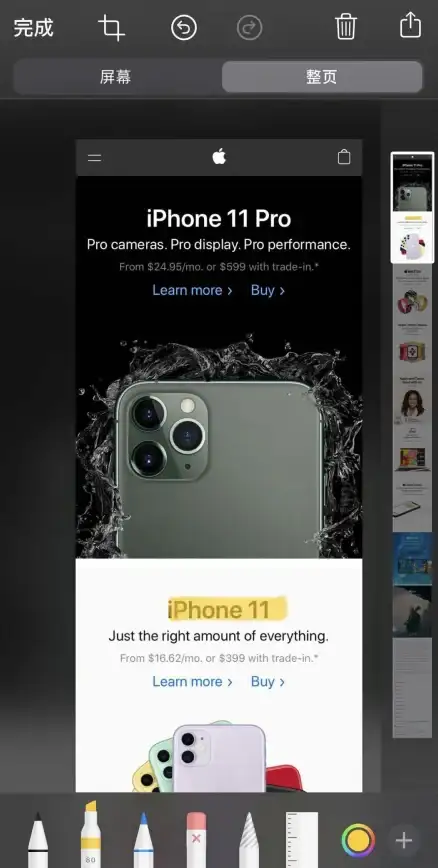
2️⃣ 精准区域狙击(设计师最爱)
- Windows:
Win+Shift+S唤出截屏工具栏,像用鼠标画框选猎物,还能选矩形/任意形状/窗口模式 - Mac:
Command+Shift+4,光标秒变十字准星,按住鼠标拖动时按住空格键还能锁定单个窗口
🚀 进阶玩法:截图后右下角会弹出预览窗,点击可直接标注(画箭头/打码敏感信息),比专门开修图软件快10倍
职业玩家专属:隐藏的截图Buff
3️⃣ 网页长截图(不用拼图了!)
- Edge/Chrome:按
Ctrl+Shift+I打开开发者工具,再按Ctrl+Shift+P调出命令框,输入"full"选择Capture full size screenshot(2025年实测仍有效) - Firefox:右键选择"截图",直接勾选"保存完整页面"
4️⃣ 游戏/视频定格(对付DRM保护)
- Xbox Game Bar:Win10/11按
Win+Alt+PrtSc,截图自动保存到「视频→捕获」文件夹(截取Netflix画面也不会变黑屏) - NVIDIA显卡:按
Alt+F1瞬间保存游戏高光时刻(需提前在GeForce Experience中开启)
效率加倍组合技
▸ 快速分享:Win11截图后按Win+V调出剪贴板历史,能找到之前截的所有图
▸ 秒变文字:微信/QQ截图时点"OCR"按钮,直接把图片里的文字提取出来(学生党抄板书神器)
▸ 定时截图:Mac用Command+Shift+5调出高级截屏,可设置5/10秒延迟(适合拍下拉菜单)
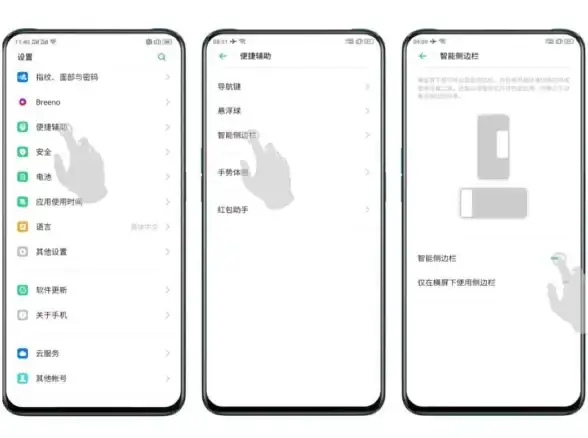
最后冷彩蛋:
在Windows电脑连续按Win+Ctrl+Shift+B可以强制刷新显卡驱动(黑屏闪一下别慌),下次游戏卡顿时试试看!
现在你已经是截屏界的"快银"了,下次看到同事用手机拍电脑屏幕,请优雅地甩出这篇攻略~ 💻✨
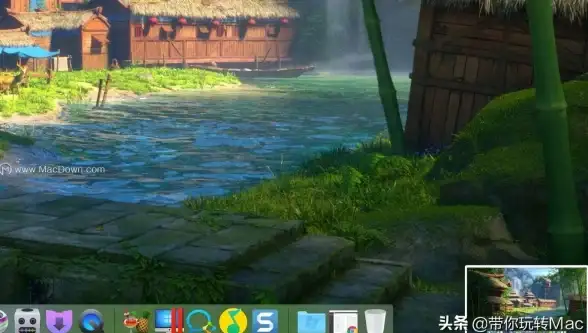
(注:文中快捷键测试于Windows 11 23H2及macOS Sonoma 14.5系统,2025年8月验证有效)
本文由 毓山兰 于2025-08-18发表在【云服务器提供商】,文中图片由(毓山兰)上传,本平台仅提供信息存储服务;作者观点、意见不代表本站立场,如有侵权,请联系我们删除;若有图片侵权,请您准备原始证明材料和公证书后联系我方删除!
本文链接:https://cloud.7tqx.com/wenda/651280.html



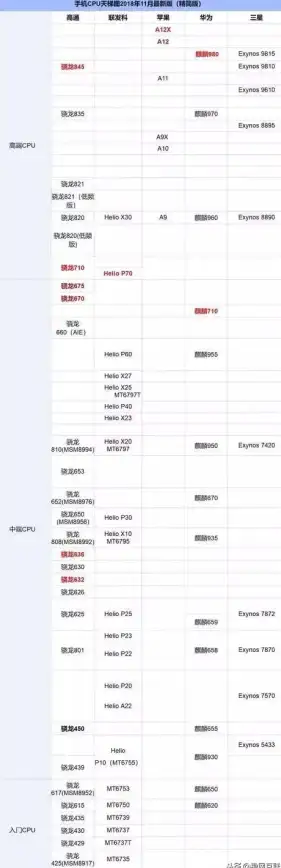


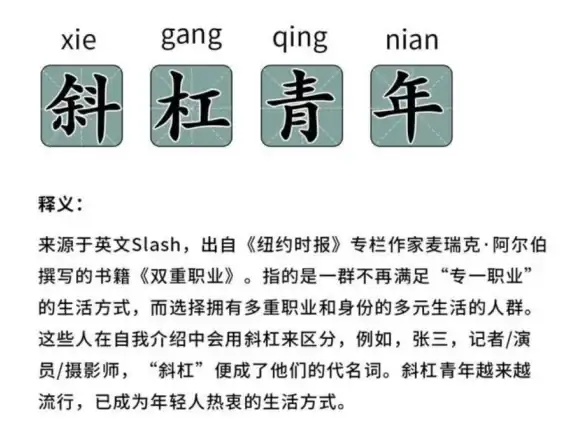


发表评论